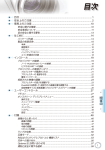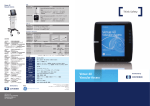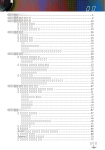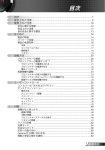Download ユーザーコントロール
Transcript
目次 目次....................................................................................................................... 1 安全上のご注意.................................................................................................. 2 使用上のご注意................................................................................................ 10 安全に関する情報.....................................................................................................10 安全上のご注意.........................................................................................................11 目の安全に関する警告............................................................................................13 はじめに............................................................................................................. 14 製品の特長.................................................................................................................14 パッケージ内容.........................................................................................................15 製品の各部名称.........................................................................................................16 本体...................................................................................................................................... 16 コントロールパネル.......................................................................................................... 17 接続端子.............................................................................................................................. 18 リモコン.............................................................................................................................. 19 設置方法............................................................................................................. 20 プロジェクターの接続............................................................................................20 プロジェクターの電源オン/オフ...........................................................................21 プロジェクターの電源を入れる..................................................................................... 21 プロジェクターの電源を切る.......................................................................................... 22 警告インジケータ.............................................................................................................. 22 投射映像の調整.........................................................................................................23 プロジェクターの高さを調整する................................................................................. 23 プロジェクターのズーム/フォーカスを調整する....................................................... 24 画面サイズと投射距離の目安.......................................................................................... 24 ユーザーコントロール.................................................................................... 25 コントロールパネルおよびリモコン....................................................................25 オンスクリーンメニュー........................................................................................28 操作方法.............................................................................................................................. 28 メニューツリー(階層).................................................................................................. 29 イメージ ............................................................................................................................. 30 ディスプレー...................................................................................................................... 35 セットアップ ..................................................................................................................... 40 オプション.......................................................................................................................... 46 付録..................................................................................................................... 49 故障かなと思ったら................................................................................................49 画像の問題.......................................................................................................................... 49 中断の問題.......................................................................................................................... 52 プロジェクターステータスの表示................................................................................. 52 リモコンの問題.................................................................................................................. 54 ランプの交換.............................................................................................................55 互換モード.................................................................................................................57 Optoma 社お問い合わせ先.....................................................................................58 規制と安全に関する通知........................................................................................60 日本語 安全上のご注意 ご使用の前に必ずお読みください。 正しくお使いいただくことでお使いになる方への危害お よび、財産への損害を未然に防ぐことができます。安全 のために以下の警告事項、注意事項をお守りいただき、 製品を安全にお使いください。お読みになったあとは、 いつでも見られるところに必ず保管してください。 「安全上のご注意」の絵表示 警告 この表示を無視して誤った取 り扱いをすると、死亡した り、人体に多大な損傷を負う 可能性が想定される内容を示 しています。 注意 この表示を無視して誤った取 り扱いをすると、人が損傷を 負う可能性又は物的損害のみ の発生が想定される内容を示 しています。 絵記号の意味 この記号は注意(警告を含む)しなければならない 内容であることを示しています。記号の中や近くに 注意内容が示されています。 例) 「感電注意」を表す絵表示 この記号は禁止の行為(やってはいけないこと)を 告げるものです。記号の中や近くに具体的な内容が 書かれています。 例) 「分解禁止」を表す絵表示 この記号は必ず行っていただきたい行為を告げるも のです。 記号の中や近くに具体的な内容が書かれています。 例) 日本語 「電源プラグを抜く」を表す絵表示 安全上のご注意 注意 禁止 禁止 厳守 厳守 本製品は以下のようなところ(環境)で使用および保管を しないでください。 故障の原因となることがあります。 ● 保温性・保湿性の高い(じゅうたん・カーペット・スポ ンジ・ダンボール・発泡スチロールなど)場所での使用 (保管時は問題ありません) ●湿気が多いところやホコリが多いところ ● 直射日光があたるところ ● 温湿度差の激しいところ ● 水気の多いところ(台所、浴室、水辺、海岸など) ● 腐食性ガス、油煙の中 ● 静電気の影響が強いところ ● 熱の発生する物の近く(ストーブ、ヒーター、コンロな ど) ● 強い磁力電波の影響を受けるところ(磁石、ディスプレ イ、ス ピーカなどの近く) ● 振動や衝撃の加わる場所や傾いた場所 ● 保温性・保湿性の高い(じゅうたん・カーペット・スポ ンジ・ダンボール・発泡スチロールなど)場所での使用 (保管時は問題ありません) 本製品は精密部品により構成されています。以下のことに ご注意ください。 ● 落としたり、衝撃を加えない ●本製品の上に飲み物などの液体や、クリップなどの小部 品を置かない ● 重いものを上にのせない ● 本製品のそばで飲食・喫煙などをしない ケーブルは足などに引っ掛けないように、配線してくださ い。足を引っ掛けると、けがをしたり、接続機器の故障の 原因になります。また、ケーブルの上に重いものを載せな いでください。じゅうたんの下などに配線したときは気づ かず重いものを載せてしまいがちですので十分注意してく ださい。また、熱器具のそばに配線しないでください。ケ ーブル被覆が溶けたり、破れたりし、接触不良などの原因 になります。 ほかの電子機器に隣接して設置した場合、お互いに悪影響 をおよぼし電波傷害をひきおこすことがあります。特に近 くにテレビやラジオなどがある場合、音声が乱れたり、画 像が乱れたりする場合があります。その場合は次のように してください。 ● テレビやラジオなどからできるだけ離してください。 ●テレビやラジオのアンテナの向きを変えてください。 ● コンセントを別に分けてしてください。 日本語 安全上のご注意 厳守 長時間に渡って映像をみるばあいは一定の間隔で休憩をと ってください。また部屋を真っ暗にすると目に疲労が蓄積 されますので部屋を適度に明るくしてご覧ください。 禁止 排気ファン動作中は電源ケーブルを抜かないでください。 冷却ファンの回転音が止まり、主電源をオフにしてから電 源ケーブルを抜いてください。 禁止 厳守 厳守 禁止 厳守 日本語 ランプモジュールのお取り扱い時は、手袋などをして素手で はさわらないようにしてください。ランプモジュールのプラ スチック部分以外は、絶対にさわらないでください。破損す る恐れがあります。 ご使用直後はランプモジュール部分は大変高温になってい ます。絶対に触れないでください。ランプモジュールの交 換はご使用後1時間程度放置し、余熱が完全に取れてから 行ってください。やけどの恐れがあります。 ランプモジュールを落とさないようご注意ください。ガラス が散り、けがをする恐れがあります。 指定の電池(単4型乾電池)以外は使用しないでください。指 定以外の電池を使用した場合、故障の原因となります。 電池を使い終ったときや、長時間使用しない時は取り出し てください。 電池を入れたままにしておくと、過放電により液が漏れ、 けが、故障などの原因となります。 厳守 取り付け時には、極性に十分注意して取り付けてくださ い。(電池には+極と-極があります。)故障の原因とな ります。 注意 本製品を使用中にデータなどが紛失した場合でも、データ などの保証は一切いたしかねます。故障に備えて定期的に バックアップをお取りください。 安全上のご注意 警告 厳守 水濡れ禁止 厳守 禁止 禁止 厳守 分解禁止 禁止 禁止 禁止 煙がでている、へんなにおいがする、へんな音がするなどの 異常が発生したときはすぐに使用を中止してください。万一 異常が発生した場合は電源を切り、電源プラグをコンセント から抜いてください。そのまま使用すると、感電したり、火 災の原因になります。 本製品を濡らさないでください。水気の多い場所で使用し ないでください。 お風呂場、台所、海岸・水辺での使用は 火災・感電・故障の原因となります。 本製品を設置するときは、他の機器、壁などから適当な間 隔をとってください。内部に熱がこもり、火災の原因とな ることがあります。目安として10cm以上の空間を空けてく ださい。 本製品は紙、布などの柔らかいものや軽いものの上に設置 しないでください。通気孔(レンズに向かって右側面と、 背面)に吸いついて内部の温度が上昇し、火災の原因とな ることがあります。 本製品を使用するときは近くに燃えやすいものを置かない でください。火災の原因となることがあります。 温度差のある場所への移動するとき、表面や内部が結露す ることがあります。結露した状態で使用すると、火災や感 電の原因になります。使用するところで電源を入れずにそ のまま数時間放置してからお使いください。 改造・分解はしないでください。お客様により修理は行な わないでください。火災や感電、やけど、動作不良の原因 になります。 本製品内部へ異物を入れないでください。金属類や燃えや すい物などを入れないでください。火災や感電の原因にな ります。特に通風孔には異物がはいらないよう注意してく ださい。 ぶつけたり、落としたりして衝撃を与えないでください。 そのまま使用すると、火災や感電、故障の原因になります。 使用中はレンズをのぞかないでください。レンズからは非 常に強い光が発せらていて、目を痛める原因となりますの で、絶対にのぞかないでください。 日本語 安全上のご注意 禁止 禁止 禁止 厳守 ランプモジュールを交換するときは、必ず電源ケーブルを コンセントから抜いて行なってください。感電の原因とな ります。 厳守 厳守 本製品は下記のようなところで使用しないでください。 故障の原因になったり、思わぬ事故のもとになります。 ● ほこりの多いところ ● 振動や衝撃の加わるところ ● 不安定なところ ● 通気孔(レンズに向かって右側面と、背面)がふさがる とこ ● 温度差の激しいところ ● 水分や湿気の多いところ ● 温度が高いところ 使用中や使用後は排気孔(レンズのある面)およびその回 り、設置台が熱くなります。 やけどの原因になりますので、触らないでください。 禁止 日本語 リモコンのレーザー光を目にあてたり、人の目にあてたり しないでください。 目を痛める原因となりますので、絶対にのぞき込まないで ください。本リモートコントロールにはクラスⅡレーザー が装備されています。 ケーブルは付属のものを使用し、次のことに注意して取り 扱ってください。取り扱いを誤ると、ケーブルが傷み、火 災や感電の原因になります。 ● 引っ張ったり、折り曲げたりしない ● 圧力をかけたり、押しつけない、ものをのせない ● 加工しない ● 熱器具のそばで使わない 電源プラグはほこりが付着していないことを確認して使用 してください。接触不良で火災の原因になります。電源プ ラグは根本までしっかりさしてください。根本までさして もゆるみがある場合は接続しないでください。販売店や電 気工事店に依頼し、コンセントを交換してください。電源 コンセントはたこ足配線、テーブルタップやコンピュータ ーなどの裏側の補助電源への接続をしないでください。 電源コードの抜き差しは必ずプラグ部分を持って行なってください。 電源コードを引っ張るとケーブルが傷み、火災の原因になります。電 源プラグをコンセントから抜き差しするときは、濡れた手で行なわな いで下さい。濡れた手で行うと感電の原因になります。 安全上のご注意 禁止 厳守 禁止 電池の液が漏れたときは、液に触れないでください。 ● 電池の液が目にはいったり、体や皮膚につくと失明やけ が、炎症の原因となります。液が目に入ったときは目をこ すらず、すぐに水道水などのきれいな水で充分に洗い、た だちに医師の診察を受けてください。 ● 液が体や衣服についたときすぐに水道水などのきれいな水 で充分洗い流してください。皮膚の炎症やけがが症状が あるときは、医師に相談してください。 電池は小さなこどもの手の届かない場所に置いてください。電池 は飲み込むと、窒息したり、胃などに障害をおこしたりする原因 になります。万一、飲みこんだときは、ただちに医師に相談して ください。 +)(-)を金属類で短絡させないでください。液が漏れたり して、けがややけどの原因となります。 厳守 電池から液が漏れたら、すぐに火気より遠ざけてください。漏 れた液やそこから発生する気体に引火して、発火・破裂の恐れ があります。 禁止 電池を火の中に入れたり、加熱・分解・改造・充電しないでく ださい。また、水で濡らさないでください。 液が漏れたりして、けがややけどの原因となります。 厳守 注意 発火注意 厳守 電源ケーブルを取り扱つかうときは以下のことにご注意ください。 ● 電源ケーブルを無理に曲げたり、ねじったり、引っ張った りしないでください。ケーブルを加工しないでください ● 電源ケーブルをコンセントから抜くときは、必ずプラグ部 分を持って抜いてください。ケーブルを引っ張ると、ケー ブルが傷み、火災・感電・故障の原因となります。 ● 濡れた手で電源ケーブルのプラグをコンセントに接続した り抜いたりしないでください。感電の原因となります。電 源ケーブルがコンセントに接続されているときには濡れた 手で本体に触らないで下さい。感電の原因となります。 ● 電源ケーブルのプラグは根本までしっかり差し込んでくだ さい。ほこりが付着していないことを確認してからおこな ってください。接触不良で火災の原因となります。 本製品を使用する際は、接続するパソコンや周辺機器メーカ ー が指示している警告、注意表示を厳守してください。 日本語 安全上のご注意 設置場所について 本プロジェクターは200 wのランプを使用しており、内部が大 変熱くなります。以下の設置場所をお守りください。 ●風通しの良いところに設置してください。内部に熱がこもら ぬ様、充分注意し、通風孔(レンズに向かって右側面と背 面)をふさぐことなく、充分な空気循環ができるようにして ください。 ●高音になる場所には設置しないでください。直射日光にあた る場所や、熱器具(ストーブ、ヒーター、ホットカーペット など)の近くに設置しないでください。 ●屋内で使用してください。屋外で使用することを前提に設計 されてません。故障の原因になります。 ●設置場所の強度が充分あるところに設置してください。高い 場所への設置時は、ぶつかったり、落下したりしないことを 充分に注意し、安全に設置してください。 ●油煙や腐食性のガスのあるところには設置しないでくださ い。 ●振動や連続的な衝撃の加わるようなところには設置しないで ください。 見る場所について ●画面との距離を適度にとってご覧ください。 ●暗すぎる部屋は目を疲れさせるのでよくありません。適度な 明るさの中でご覧ください。長時間見るときは適度に休憩を してください。 お手入れについて ●レンズや本体が汚れたときは乾いた柔らかくきれいな布等で 軽く拭いてください。汚れがひどいときは柔らかくきれいな 布に水または中性洗剤を含ませて良く絞ってから軽く拭いて ください。 ●水滴などがレンズについた場合はすぐに乾いた柔らかくきれ いな布等で拭いてください。そのまま使用すると、表示面が 変色したり、シミになったりする原因となります。また、水 分がつくと故障の原因となります。 ●清掃を行なうときは、かならず電源を切り、電源コードをコ ンセントから抜いてください。 廃棄について 廃棄するときは、地方自治体が定める条例にしたがってくださ い。 日本語 安全上のご注意 ランプの寿命について ●本製品で使用しているランプモジュールには寿命がありま す。標準約2,000時間になります。交換時期になると警 告メッセージが画面内に表示されます。ランプ交換のページ の方法に従い、ランプモジュールを交換してください。 ●ランプは消耗品扱いです。 ●ランプモジュールの寿命はあくまで目安として提示されるも ので、この限りではない場合があります。あらかじめご了承 ください。 ●ランプの寿命について ランプは個々の特性により、大きく差がございます。また、 ご使用条件、環境、使用経過による劣化などにより、大きく 寿命が異なる場合があります。予め交換用ランプを準備して おく事をお奨めいたします。 その他注意事項 ●保管時は高温多湿を避け、ほこりなどが進入しないよう保管 して下さい。 ●長期間使用しないときは、コンセントから電源プラグを抜い てください。 ●持ち運びするときは、付属のソフトケースに入れて衝撃をあ たえたり、雨に濡らしたりしないよう注意してください。 ●レンズは傷つき易いので硬い物でおしたり、こすったり、た たいたりしないでください。また、強い圧力をレンズおよび 周囲に与えないで下さい。破損の恐れがあります。 ●やむを得ず宅配便などで郵送する際は、オプションの専用ハ ードケースを利用するか、購入時のダンボールとクッション をお使いすることをおすすめします。 ●Microsoft、Windows、Windows NT、Windows Me、Windows 2000は米国マイクロソフトコーポレーションの米国お よびその他の国における登録商標です。 ●本書の内容の一部または全部を無断転載することはかたくお 断りいたします。 ●本書の内容については、将来予告なしに変更するばあいがあ ります。 この装置は、情報処理装置等電波障害自主規制 協議会(VCCI)の基準に基づくクラスB情報技 術装置です。この装置は、家庭環境で使用する ことを目的としていますが、この装置がラジオやテビジ ョン受信機に近接して使用されると、受信障害を引き起 こすことがあります。取扱説明書に従って正しい取り扱 いをしてください。 日本語 使用上のご注意 安全に関する情報 正三角形内部の矢印の付いた稲妻は、製品の狂態内部に感電の恐れのあ る、絶縁されていない「危険な電圧」があることをユーザーに警告す るものです。 正三角形内部の感嘆符は、機器に付属するマニュアルに重要な操作およ びメンテナンス(アフターサービス)に関する指示があることをユーザー に警告するものです。 警告: 感電の恐れがあるため、プロジェクターを雨や湿気にさらさないでくださ い。筐体内部には、危険な高電圧が存在します。キャビネットを開けないでくだ さい。開けるときは、専門技術者にご依頼ください。 Class B 放出制限 このClass Bデジタル機器は、カナダ障害原因装置規制のすべての要件を満 たしています。 大切な安全に関する指示 日本語 10 1.このプロジェクターを使用する前に、これらの指示をお読みください。 2.これらの指示を保管して、必要に応じて参照してください。 3.すべての指示に従ってください。 4.メーカーの指示に従って取り付けてください: A. 換気孔を塞がないでください。プロジェクターの安全な操作を確保す るために、また過熱から保護するために、プロジェクターは適切な換気 を妨害しない位置や場所に設置してください。例えば、プロジェクター をベッド、ソファ、カーペット、または換気孔を防ぐ可能性のある類似 表面の上に置かないでください。換気孔から空気の流れを阻止する可能 性のある本箱やキャビネットなどの、囲われた場所に本機器を設置しな いでください。 B. このプロジェクターを水気や湿気のあるところで使用しないでくださ い。 火災や感電の原因となるため、プロジェクターを雨や湿気にさらさ ないようにしてください。 C. ラジエータ、ヒーター、ストーブまたは熱を発生するその他の機器 (アンプを含む)など、熱源の傍に取り付けないでください。 5. 乾いた布で拭いてください。 6. 製造元の指定する付属品/アクセサリのみを使用してください。 7. アフターサービスはすべて、公認のサービススタッフに依頼してくださ い。 プロジェクターが以下のどれかが原因で損傷したとき、アフターサ ービスが必要となります 例: 電源装置のコードまたはプラグが損傷した。 液体がこぼれた、または物体が器具の中に落ちた。 プロジェクターが雨や湿気にさらされた、正常に作動しない、また は落とした。 お客様自身でこのプロジェクターを修理しないでください。カバーを 開けたり取り外したりすると、危険な電圧やその他の危険にさらされま す。最寄りの正規サービスセンターについては、Optomaまでお電話で お問い合わせください。 8.プロジェクタ内部に物体や液体が入らないようにしてください。危険な 電圧ポイントやショートしやすい部品に触れ火災や感電の原因となりま す。 9. 安全に関係するマーキングについては、プロジェクターの筐体をご覧く ださい。 10.プロジェクターは適切な資格を持ったサービススタッフ以外には、調整 または修理することができません。 使用上のご注意 安全上のご注意 このユーザーズガイドで推奨されたすべての警 告、安全上のご注意およびメンテナンスの指示 に従ってください。 ▀■ 警告—ランプ点灯中は、プロジェクターレンズをのぞかない でください。強力な光線により、視力障害が引き起こ される恐れがあります。 ▀■ 警告—火災や感電の原因となるため、本プロジェクターを雨 や湿気にさらさないようにしてください。 ▀■ 警告—プロジェクターのカバーを外したり、本体を分解した りしないでください。感電する恐れがあります。 ▀■ 警告—ランプを交換する際は、本体の熱が冷めてから行い、 取扱説明書に記載の指示に従ってください。55-56ペ ージを参照してください。 ▀■ 警告—本プロジェクターは、ランプの寿命を自動的に検知し ます。警告メッセージが表示されたら、必ずランプを 交換してください。 ▀■ 警告—ランプモジュールを交換した場合は、オンスクリーン メニューの [ Options|Lamp Settings ] にある [ランプ リセット] 機能を使用してください(48ページを参照 してください)。 ランプが寿命に達 すると、ランプモ ジュールを交換す るまでプロジェク ターの電源は入り ません。[ランプ の交換](55~56 ページ)に記載の 手順に従ってラン プを交換してくだ さい。 ▀■ 警告—プロジェクタの電源を切るときは、冷却サイクルが完 了したのを確認してから電源コードを抜いてくださ い。90秒間プロジェクタを冷却してください。 ▀■ 警告—プロジェクタの動作中は、レンズキャップを使用しな いでください。 ▀■ 警告—ランプの寿命に近づくと、画面に[ランプ警告: ランプ の寿命を過ぎています。]というメッセージが表示さ れます。できる限り速やかに最寄りの販売店またはサ ービスセンターに連絡して、ランプを交換してくださ い。 ▀■ 警告—目を損傷する原因となるため、リモコンのレーザー光 線を見つめななり、レーザー光線を他の人の目に向け ないでください。このリモコンには、放射線を出す Class IIのレーザーが装備されています。 11 日本語 使用上のご注意 推奨事項 : お 手入れをするときは、プロジェクターの電源を切ってくだ さい。 デ ィスプレー筐体は、中性洗剤で軽く湿らせた柔らかい布で 拭いてください。 本 製品を長時間使用しない場合は、電源プラグをコンセント から抜いてください。 禁止事項 : 装置の通風用スロットや開口部を塞がないでください。 本 体を研磨材入りクリーナー、ワックス、溶剤などでお手入 れしないでください。 以下のような環境下では使用しないでください。 - 極端に気温の高い、低い、あるいは湿気の多い場所。 周囲の室温が5 - 35°Cの範囲に入っていることを確認して ください 相対湿度は5 - 35°C、80%(最大)で、結露はありません 日本語 12 - 大量のほこりや汚れにさらされる場所。 - 強い磁場を生成する機器の近く。 - 直射日光の当たる場所。 使用上のご注意 目の安全に関する警告 ▀■ 常にプロジェクタの光線をまっすぐ見つめることは避けてく ださい。 ▀■ 光線と向かえ合って立つのは最小限にとどめてください。で きる限り光線には背を向けるようにしてください。 ▀■ プレゼンターが光線にさらされないように、棒またはレーザ ーポインタのご使用をお勧めします。 ▀■ プロジェクターが画面と結ぶ線から外れるように設置されて いることを確認してください。これにより、発表者が聴衆の 方を見ても、プロジェクターのランプを見つめる必要がなく なります。これを実行するには、プロジェクタを床やテーブ ルの上に置かず天井に取り付ける必要があります。 ▀■ プロジェクターを教室で使用するとき、画面の何かを指示す るように学生が求められたとき、彼らを適切に指導してくだ さい。 ▀■ 必要とされるランプの電力を最小限に抑えるために、部屋の ブラインドを下ろして周辺光のレベルを下げてください。 13 日本語 はじめに 製品の特長 本製品は、シングルチップ 0.65” WXGA 1280 x 800 DLP®プロジェ クタです。以下のような優れた機能を備えています。 リアルWXGA、アドレス可能解像度 1280 x 800 ピクセ ル Texas InstrumentsシングルチップDLP®テクノロジ NTSC/NTSC4.43/PAL/PAL-M/PAL-N/SECAM/ SDTV 互換(480i/p, 576i/p)、HDTV 互換(720p, 1080i) ユーザーが設定を定義できる自動ソース検出 マウス操作による全機能対応 IR リモート制御 操作が簡単な多言語対応オンスクリーンメニュー 高度デジタルキーストン補正(台形補正)および高品 質フルスクリーン画像リスケール 操作が簡単なコントロールパネル MacintoshおよびPC互換 HDMI対応(HDCP準拠) 日本語 14 はじめに パッケージ内容 本パッケージには、プロジェクター本体および以下の 付属品が含まれます。まず、すべての付属品が揃って いることをご確認ください。万一不足品がございまし たら、お手数ですが販売店までご連絡ください。 レンズキャップ付プロジ ェクタ 電源コード VGAケーブル USBケーブル IRリモコン 単四電池(2本) 付属品はお住まい の国や地域によっ て異なる場合があ ります。 ソフトキャリーバッグ 電源コードについて注意事項: 1. 必ずアース接続を行ってください。 2. アース接続は必ず電源プラグを電源につなぐ前に行 って下さい。また、アース接続を外す場合は、必ず 電源プラグを切り離してから行って下さい。 3. 本製品付属電源ケーブルは日本国内仕様(AC100V) になりますので、海内での使用できません。 文書 : ユーザーズマニュアル クイックスタートカード 保証書 WEEEカード 15 日本語 はじめに 製品の各部名称 本体 1 2 3 5 4 6 3 2 1 8 7 1. 2. 3. 4. 日本語 16 コントロールパネル ズーム フォーカス ズームレンズ 5. 6. 7. 8. 赤外線レシーバー チルト調整フット 接続端子 電源ソケット はじめに コントロールパネル 1 6 7 2 8 3 9 4 2 10 5 1. Enter 2. キーストーン補正 3. ソース 4. 4方向選択キー 5. メニュー 6. 温度LED 7. 電源 LED 8. ランプLED 9. 再同期 10. 電源 17 日本語 はじめに 接続端子 1 7 2 3 4 5 6 1. USB差込口 2.VGA入力端子(PCアナログ信号/コンポーネントビデオ 入力/HDTV/SCART) 3. HDMIコネクタ 4. S-VIDEO入力端子 5. コンポジットビデオ入力端子 6. KensingtonTM ロックポート 7. 電源ソケット 日本語 18 はじめに リモコン 1 1. 電源オン/オフ 2. レーザーLED 3. レーザーボタン 4. Enter/マウス左クリック 5. PC/マウスコントロール 6. マウス右クリック 7. 輝度 8. 再同期 9. Enter 10. ズーム 11.画面のフリーズ 12. S-VIDEOソース 13. ビデオソース 14. 数字ボタン 15.ページダウン 16. VGAソース 17. 休止 18. HDMIソース 19. メニュー 20.4方向選択キー 21. ソース 22. キーストーン +/23.ページアップ 2 3 23 4 5 6 22 7 21 8 20 9 19 10 18 11 17 12 16 13 15 14 19 日本語 設置方法 プロジェクターの接続 8 2 E62405SP 3 6 R 5 MOLEX 4 1 ビデオ出力 VGA,DVI 7 付属品はお住まい の国や地域によっ て異なる場合があ ります。 S-ビデオ出力アクセサリ DVD プレーヤー、セットトップボックス、 HDTV レシーバー 1................................................................................................................ 電源コード 2.............................................................................................................USBケーブル 3........................................................................................................... VGAケーブル 4......................................................... HDMIケーブル (オプションのアクセサリ) 5.................................................... S-VIDEOケーブル (オプションのアクセサリ) 6.................................コンポジットビデオケーブル (オプションのアクセサリ) 7...............................SCART RGB/Sビデオアダプタ(オプションのアクセサリ) 8............................................... DVI/HDMIケーブル (オプションのアクセサリ) 日本語 20 設置方法 プロジェクターの電源オン/オフ プロジェクターの電源を入れる 1. レンズキャップを取り外します。 2. 電源コードと信号ケーブルが正しく接続されていることを確 認します。 電源 LED は黄色になっています。 3. プロジェクター上部の[電源]ボタンまたはリモコンの[電 源]ボタンを押して、ランプの電源を入れます。電源LEDが 緑で点滅します。 起動画面は約10秒後に表示されます。初めてプロジェクター を使用するとき、起動画面が表示された後にクイックメニュ ーから好みの言語を選択することができます。 4. ソース(コンピュータ、ノートパソコン、ビデオプレーヤー 等)の電源を入れます。プロジェクターは自動的にソースを 捜索(検出)します。 画面に「信号なし」が表示されたら、信号ケーブルがしっか り接続されていることを確認してください。 複数のソースを同時に接続している場合は、コントロールパ ネルの [ソース] ボタンを押すか、またはリモコンのソース ボタンを押すと入力を切り換えることができます。 2 電源 まずプロジェク ターの電源を入 れた後、信号入 力源を選択して ください。 電源 LED 1 レンズキャップ 21 日本語 設置方法 プロジェクターの電源を切る 1. [電源]ボタンを押してプロジェクタのランプの電源を切る と、メッセージがプロジェクタの画面に表示されます。 2. [電源]ボタンをもう一度押して確認します。ボタンを押さな ければ、15秒後にメッセージが消えます。 [電源]ボタンを2度押すと、画面にタイミングのカウントダ ウンが表示されます。 3. 冷却ファンが約10秒間操作を続け、冷却サイクルを実行し ます。電源LEDが黄色になると、プロジェクターはスタン バイモードに切り換わっています。 プロジェクターの電源を再び入れたい場合、プロジェクタ ーが冷却サイクルを終了し、それからスタンバイモードに 入るのを待つ必要があります。スタンバイモード中は、[電 源] ボタンを押すだけでプロジェクタを再起動させることが できます。 4. 電源コードをコンセントおよびプロジェクターから抜き ます。 5. 電源を切った直後は、プロジェクターの電源を入れないで ください。 警告インジケータ [ランプ]インジケータが赤色に点灯している場合、ランプ に異常が発生していることを示し、プロジェクトターは自 動的にシャットダウンします。 最寄りの販売店またはサー ビスセンターにご連絡ください。58-59ページを参照してく ださい。 [TEMP(温度)] インジケータが赤く点灯した場合は、プ ロジェクターが過熱状態であることを意味します。プロジ ェクターの電源が自動的に切れます。 通常の条件下で、プロジェクターは冷却した後再び電源を 入れることができます。それでも問題が解決されない場 合、最寄りの代理店またはサービスセンターに連絡する必 要があります。 58-59ページを参照してください。 日本語 22 [TEMP(温度)]インジケータが赤く点滅した場合は、フ ァンが正常に機能していないことを意味します。最寄りの 代理店またはサービスセンターにご連絡ください。58-59ペ ージを参照してください。 設置方法 投射映像の調整 プロジェクターの高さを調整する このプロジェクターにはチルト調整フットがあり、投射 画像の高低を調節できます。 映像を上に移動するには : 調整フットのネジを使って本体を必要な高さ(傾き)に上げた 後、映像角度を微調整します 。 映像を下に移動するには : 調整フットのネジを使って本体を必要な高さ(傾き)に下 げた後、映像角度を微調整します 。 1 チルト調整フット 23 日本語 設置方法 プロジェクターのズーム/フォーカスを調整する ズームリングを回してズームイン/ズームアウトします。映像に ピントを合わせるには、映像がクリアに表示されるまでフォー カスリングを回します。本プロジェクターは、1.0 ~ 12.0 mの 距離内でピントを合わせることができます。 ズームレバー フォーカスリング 対 角 高さ 画面サイズと投射距離の目安 幅 30" (76.1cm) 27" (69.4cm) 90" (228.2cm) 82" (208.1cm) 150" (380.4cm) 137" (346.8cm) 210" (532.6cm) 191" (485.6cm) 270" (684.7cm) 246" (624.3cm) 359" (913.0cm) 328 (832.4cm) Hd 3.3'(1.0m) 9.8'(3.0m) 16.4'(5.0m) 23.0'(7.0m) 29.5'(9.0m) 39.4'(12.0m) 最大 30" (76.1cm) 90" (228.2cm) 150" (380.4cm) 210" (532.6cm) 270" (684.7cm) 最小 27" (69.4cm) 82" (208.1cm) 137" (346.8cm) 191" (485.6cm) 246" (624.3cm) 328" (832.4cm) 25.4” x 15.9” 最大 65 x 40cm スクリーン (幅x高さ) サイズ 23.2” x 14.5” 最小 (幅x高さ) 59 x 37cm 76.2” x 47.6” 127.0” x 79.4” 177.8” x 111.1” 228.6” x 142.9” 304.8” x 190.5” 画面(対角) Hd 距離 日本語 24 194 x 121cm 323 x 202cm 69.5” x 43.4” 115.8” x 72.4” 177 x 110cm 294 x 184cm 452 x 282cm 581 x 363cm 162.1” x 101.3” 208.4” x 130.3” 412 x 257cm 529 x 331cm 359" (913.0cm) 774 x 484cm 277.9” x 173.7” 706 x 441cm 最大 1.97” (5.0cm) 5.91” (15.0cm) 9.84” (25.0cm) 13.78” (35.0cm) 17.72” (45.0cm) 23.62” (60.0cm) 最小 1.79” (4.6cm) 5.38” (13.7cm) 8.97” (22.8cm) 12.56” (31.9cm) 16.15” (41.0cm) 21.54” (54.7cm) 3.3’ (1.0m) 9.8’ (3.0m) 上図はユーザ参照用の目安です。 16.4’ (5.0m) 23.0’ (7.0m) 29.5’ (9.0m) 39.4’ (12.0m) ユーザーコントロール コントロールパネルおよびリモコン 機能を設定する方法は、次の2通りあります:コントロールパ ネルおよびリモコン。 コントロールパネル コントロールパネルのボタン Power (電源) 21~22ページの[プロジェクターの電源オン/オフ]を 参照してください。 [メニュー]を押してオンスクリーン(OSD)メニュー Menu (メニュー) を起動します。OSDを終了するには、[メニュー]を 再び押します。 Enter 選択した項目を確定します。 Source (ソース) [ソース]を押して、入力信号ソースを選択します。 Re-sync (再同期) プロジェクターを自動的に入力ソースと同期化し ます。 Keystone(キー ストン) / プロジェクターを斜め方向から投射することにより 生じる、イメージのゆがみを調整します(±18度) 4方向選択キー を使用して項目を選択するか、選択に合 わせて調整を行います。 電源LED プロジェクタのステータスを示します。 ランプLED プロジェクタのランプステータスを示します。 温度LED プロジェクタの温度ステータスを示します。 25 日本語 ユーザーコントロール リモコン 日本語 26 リモコンのボタン Power (電源) 21~22ページの[プロジェクターの電源オ ン/オフ]を参照してください。 Laser Button (レーザーボ タン) リモコンをスクリーン画像に向けてこのボ タンを押し続けると、レーザーポインタが 有効になります。 PC/ Mouse Control (PC/ マウスコン トロール) PC/マウスコントロールは、マウスの動き をコントロールするために使用できます。 マウス機能は、コンピュータとプロジェク ターを接続するためのUSBケーブルを使用 して有効になります。 Enter 選択した項目を確定します/マウスの左ク リック Keystone (キーストー ン)+/- プロジェクターを斜め方向から投射するこ とにより生じる、イメージのゆがみを調整 します。 R Button (Rボタン) マウス右クリック Page + (ページ+) 前のページに移動します Brightness (輝度) 画像の輝度を調整します。 Source (ソース) [ソース] を押し、次の端子で入力信号ソー スを選択します。 Enter 選択した項目を確定します。 Re-Sync (再同期) プロジェクターを自動的に入力ソースと同 期化します。 Menu (メニ ュー) [メニュー]を押してオンスクリーン(OSD)メ ニューを起動します。OSDを終了するに は、[メニュー]を再び押します。 Page (ページ-) 次のページに移動します。 ユーザーコントロール リモコン Zoom (ズーム) プロジェクタディスプレイのズームイ ン/ズームアウトを切り替えます。 HDMI [HDMI]を押してHDMIコネクタからソー スを選択します。 Freeze (画面のフリ ーズ) [画面のフリーズ] ボタンを押すと、スクリ ーン画像が一時停止します。このボタンを もう一度押すとロック解除されます。 Blank (休止) 一時的にビデオを休止させます。このボタ ンをもう一度押すとロック解除されます。 S-Video (S-ビデオ) [S-ビデオ]を押してS-ビデオソースを選択 します。 VGA この[VGA]ボタンを押して、VGAソース を選択します。 4方向選択 キー Use を使用して項目を選択す るか、選択に合わせて調整を行います。 Video (ビデオ) [ビデオ]を押してコンポジットビデオソー スを選択します。 27 日本語 ユーザーコントロール オンスクリーンメニュー 本プロジェクターでは、多言語対応オンスクリーンメニューを 使って、画像調整やさまざまな設定の変更を行うことができま す。プロジェクターは自動的にソースを捜索(検出)します。 操作方法 1. OSDメニューを開くには、リモコンまたはプロジェクターキーパ ッドの [メニュー] ボタンを押します。 2 OSDが表示されたら、 キーを使ってメインメニューの任意の 項目を選択します。 特定のページを選択し、 または「Enter」 キーを押してサブメニューに進みます。 3. キーを使って目的の項目を選択し、 キーで設定を調整 します。 4. サブメニューから次に調整したい項目を選択し、上記手順と同様 に設定を調整します。 5. [Enter] ボタンを押すと設定が確定し、スクリーンはメインメニュ ーに戻ります。 6. 終了するには、もう一度 [メニュー] ボタンを押します。オンスク リーンメニューが閉じ、プロジェクターは自動的に新しい設定を 保存します。 メインメニュー サブメニュー 日本語 28 設定 ユーザーコントロール メニューツリー(階層) ኁኾዙን ኤኀኖኴዉዙ 3UHVHQWDWLRQኳኁእኲኀወኽV5*%8VHU 憬ㄵ ነዐእኖእ ኔዀዙኴኪኖ ኈዙ ቿኦክዐኖᇫኾከዂዙ ኁኾዙን岼⸩_ኈዙ 忳ኁዐ 偠ኁዐ 槡ኁዐ ኁኾዙን岼⸩_ቿኦክዐኖᇫኾከዂዙ 忳ክኁቿኖ 偠ክኁቿኖ 槡ክኁቿኖ 槡偠᧤ኔቿዐ᧥ 忳侺᧤ኻንኄዐኜ᧥ 煓 ኘአእ ሧሧራቒሧ ዐኻ )LOP9LGHR*UDSKLFV3& :KLWH3HDNLQJ 唁䂸ㄵ ⇝ ₼ 浧 ,PDJH$, &RORU6SDFH ⏴┪ኚዙኖ ኇኲኇዐ $8725*%<89 +'0,9*$69LGHR9LGHR ኲኆዙኻአእ /%;1DWLYH$872 ኤኀኖኴዉዙ 2YHUVFDQ ኗዙኽ 㻃ኁኾዙንኔኲእ ⨑䦃ኁኾዙንኔኲእ ⨑䦃♿ㇱ孫㷲 3&ዙኦ 抩デዌኁኦ ኘአእቿአኴ 岏崭指㔭 (QJOLVK'HXWVFK)UDQ©DLV,WDOLDQR(VSD³RO3RUWXJX¬V 3ROVNL1HGHUODQGV̷͚͑͘͘͏͐6XRPL6YHQVND 1RUVN'DQVNˢ˨˨ˤ˪˦˧˙0DJ\DU ÎHģWLQD 丏⇢₼㠖 僐浣₼㠖㡴㦻崭뼑霢꽩ࡷࡎ࡙᧒ᥱᦎᦫ 㔤⺓㡈㆞ ኾከዂዙ⇜函 䟊槱ኜኁኴ ኔኍኧወ ⸘⏷岼⸩ ኘአእቿአኴ_ኔኍኧወ ⇜䦇 ⛷㽱㟿 㻃⇜函 ⨑䦃⇜函 ኘአእቿአኴ_⸘⏷岼⸩ ⸘⏷岼⸩ ኇኲኇዐ 6HFXULW\7LPHU 㦗 㡴 㣑 ኮኖዌዙኦ⮘㦃 ኇኴኔዄዐ ኚዙኖዊአኌ 浧䀆㕣ኅቿ ኇኲኇዐ ኇኲኇዐ ,QIRUPDWLRQ+LGH ኇኲኇዐ .H\SDG/RFN ኇኲኇዐ 卛㣾 ኳአኌ%OXH ቿኦክዐኖᇫኾከዂዙ ዐኴ岼⸩ ኇኴኔዄዐ_ቿኦክዐኖᇫኾከዂዙ ኘአእ ሧሧራቒሧ 'LUHFW3RZHU2Q ኇኲኇዐ ኇዙእኮዌዙኇኲPLQ ኖዙኴኜኁኻዙPLQ 237,216_/$036(77,1*6 67'/DPS+RXUV %5,*+7/DPS+RXUV ዐኴ巵⛙ ኳኁእᇫዙኦ ዐኴኘአእ ኇኲኇዐ (FRኳኁእ ሧሧራቒሧ 29 日本語 ユーザーコントロール イメージ ディスプレー まざまな映像方式用に最適化されたプリセット設定が用意されて います。 Presentation: コンピュータ入力から得られる最適カラーと明度 ブライト: PC入力からの最大輝度。 フィルム: ホームシアター用。 sRGB: 標準化された正確な色彩。 User: ユーザー独自の設定用。 輝度 画像の輝度を調整します。 を押すとイメージが暗くなります。 を押すとイメージが明るくなります。 コントラスト コントラストは、画像や映像の最暗部(黒)と最明部(白)の差 の度合いを調整します。コントラストを調整すると、画像の黒と 白の量が変化します。 を押すとコントラストが下がります。 を押すとコントラストが上がります。 シャープネス 画像のシャープネスを調整します。 日本語 30 を押すとシャープネスが下がります。 を押すとシャープネスが強くなります。 ユーザーコントロール イメージ設定 | カラー カラー または を使って項目を選択します。 または を使い、輝 度(ゲイン) とコントラスト(バイアス)に対して赤、緑、 または青を選 択します。 更に個別の色調整をするには、青緑(シアン)や赤紫(マジェンタ)、 黄を調整する、 または工場出荷時設定(デフォルト)に戻します。 31 日本語 ユーザーコントロール イメージ設定 | アドバンス メニュー ガンマ 入力ソースを最高画質で再現するために微調整されたガンマテーブ ルを選択することができます。 Film: ホームシアター用。 Video: ビデオまたはTVソース用。 Graphics: イメージソース用。 PC: PCまたはコンピュータソース用。 White Peaking この調整可能なアイテムは新しいカラー処理アルゴリズムとシス テムレベルのエンハンスメントを利用して高い輝度を可能にしな がら、映像に真の、鮮やかなカラーを実現します。 範囲は[0]から [10]の間です。画像をより強化したい場合は、最大設定方向に調整し ます。画像をよりスムーズに、より自然にしたい場合は、最小設定 方向に調整します。 色温度 色温度を調整します。冷たい温度では、青みの強い冷たい雰囲気 の映像になり、暖かい温度では、赤みの強い暖かい雰囲気の映像 になります。 日本語 32 ユーザーコントロール イメージ設定 | アドバンス メニュー Image AI イメージ AIは、映像のコンテンツに従ってランプの輝度を最適化 することにより、映像のコントラストの向上を図っています。 オン: ダイナミック画像パフォーマンスマネージャがアクティ ブになっていると、映画のもっとも暗い細部まで明瞭に再現さ れ、全編を通して鮮明で明るい画像パフォーマンスをお楽しみ いただけます。 オフ:ダイナミックなイメージパフォーマンスマネージャは、ス タンバイ状態にあります。 33 日本語 ユーザーコントロール イメージ設定 | アドバンス メニュー Color Space AUTO, RGB, YUVから適切なカラーマトリックスタイプを選択し ます。 入力ソース 信号源の選択をオンにします。 以下のように を押して次のメ ニューに入り、 または を使って選択します。[ENTER] を押す と選択が確定されます。プロジェクターは、非選択状態の入力を 検索しません。 日本語 34 ユーザーコントロール ディスプレー フォーマット ここで、ご希望のアスペクト比を選択します。 4:3: このフォーマットは4x3入力ソース用で、ワイドスクリーン TV用に機能強化されていません。 16:9: このフォーマットは、ワイドスクリーンTV用に機能強化さ 2 つの画面タイ プ 16:10 および 16:9。 れたワイドスクリーンPC、HDTV、DVDなどの16×9入力ソース 用です。 16:10: このフォーマットはワイドスクリーンTV用に機能強化さ れたHDTV と DVDなどの、16x9入力ソース用です。 16:9 を選択する と、フォーマッ トは 4:3、16:9、 LBX、Native、 AUTOになりま す。 LBX: 16x9ではないLetterBoxソースを投写する場合や、16x9外部 画面タイプのモー ドが 16:10 であれ ば、フォーマッ トは 4:3、16:10、 LBX、Native、 AUTOになりま す。 AUTO:自動フォーマットが選択されている場合、画面タイプは (詳細は42ページを ご参照ください) レンズを使用して画像を2.35:1アスペクト比で最大解像度により 投写する場合に選択します。 Native: このフォーマットは、スケーリングなしでオリジナルの 画像を表示します。 自動的に 16:10 になります。 アスペクト比 (検出されたーソース) 画像のサイズ変更 4:3 1066 x 800 16:9 1280 x 720 15:9 1280 x 768 16:10 1280 x 800 35 日本語 ユーザーコントロール ディスプレー ディスプレー域 映像表示域 スクリーン表示 入力信号 4 : 3 フォーマット or 16 : 9 フォーマット or 16 : 10 フォーマット LBX フォーマット 日本語 36 ユーザーコントロール ディスプレー LBXモードに関する詳細情報: 1) LBX DVDコンテンツの中には16x9 TV用に機能強化されておら ず、画像が16:9ディスプレーで正しく表示されない場合もあります。 正しい情報を表示するには、4:3モードを使用できます。しかし、 コ ンテンツ自体が4:3でない場合、16:9ディスプレーの画像の回りに 黒いバーが表示されます。 この種類のコンテンツの場合、LBXモー ドを使用して画像を16x9ディスプレーに可能な限り表示すること ができます。 2) LBX DVDコンテンツの中には16x9 TV用に機能強化されておら ず、画像が16:9ディスプレーで正しく表示されない場合もあります。 正しい情報を表示するには、4:3モードを使用できます。しかし、 コ ンテンツ自体が4:3でない場合、16:9ディスプレーの画像の回りに 黒いバーが表示されます。 この種類のコンテンツの場合、LBXモー ドを使用して画像を16x9ディスプレーに可能な限り表示すること ができます。 これら2つの場合以外は、ほとんどの表示体験の場合、16:9と4:3モ ードのままにしておく必要があります。 37 日本語 ユーザーコントロール ディスプレー Overscan オーバースキャン機能では、ビデオ映像のノイズを除去します。 イメージをオーバースキャンしてビデオソースのエッジのビデオ エンコードノイズを削除します。 ズーム を押すとイメージのサイズが小さくなります。 を押すとスクリーンに投射されたイメージが拡大します。 水平イメージ シフト 投影された画像位置を水平に移動します。 垂直イメージ シフト 投影された画像位置を垂直に移動します。 垂直台形補正 または を押すと、画像のイメージの歪みが調整されより正方 形に近いイメージが得られます。 日本語 38 ユーザーコントロール ディスプレー PCモード このモードは、アナログまたはデジタル接続のいずれかを使って PC信号でこのプロジェクターを使用する際にのみ適用します。 ワイド: PC出力がワイドスクリーンフォーマット解像度である 場合、この設定を選択する必要があります。 ワイドスクリーン解像度には、720 x 400 / 854 x 480 / 1280 x 720 / 1280 x 768 などがあります。 通常: PC出力が標準(4:3)解像度の場合、この設定を選択する必 要があります。 標準解像度には、640 x 480 / 800 x 600 / 1024 x 768 / 1152 x 870 (*Mac用) / 1280 x 1024 / 1400 x 1050などがあります。 * サポートされるすべての解像度は 57ページに一覧表示されて います。 39 日本語 ユーザーコントロール セットアップ 言語選択 言語対応オンスクリーンメニューをご希望の言語に設定します。 多 サブメニューの または を押し、 または キーを使ってお好 みの言語を選択します。[ENTER] を押すと選択が確定されます。 日本語 40 ユーザーコントロール セットアップ 投射方式 正面-卓上 工場出荷時はこれに設定されています。 裏側-卓上 この機能を選択すると、透過スクリーンの裏側から投射できる ように画像が反転します。 プ ロジェクタで反 転表示が選択され ている場合、[ラン プ設定]の中の[輝 度モード]は、[ブラ イト]のみとなりま す。 正面-イメージリバース この機能を選択すると、プロジェクターが画像を180度回転さ せ上下を逆にします。 裏側-イメージリバース この機能を選択すると、画像の上下左右が同時に反転します。 半透明スクリーンの背後から映像を投射することができます。 メニュー位置 スクリーン上に表示されるメニューの位置を選択します。 41 日本語 ユーザーコントロール セットアップ 画面タイプ 画面タイプを 16:10 (1280 x 800) または 16:9 (1280 x 720) として選 択します。 「画面タイプ」 が 16:9 に設定され ている場合デフォ ルトのフォーマッ トは元の「4:3、 16:10、LBX、Native、AUTO」から 「4:3、16:9、LBX、 Native、AUTO」 に変わります。 (詳細は35ページを ご参照ください) 16:10 画面 42 576i/p 720p 4:3 1066 x 800に拡大縮小 16:10 1280 x 800に拡大縮小 LBX 1280 x 960に拡大縮小 1080i PC Native 1:1 中央にマッピ ング AUTO このフォーマットが選択されている場合、画面タイプは 16:10 (1280 x 800) になります。 中央で 1280 x 720 1:1 マッピングで 中央に 1280x800 表示 1:1 中央にマッピ ング 16:9 画面 ソース 日本語 480i/p ソース 480i/p 576i/p 720p 4:3 960 x 720に拡大縮小 16:9 1280 x 720に拡大縮小 LBX 1280 x 960に拡大縮小 1080i PC Native 1:1 中央にマッピ ング AUTO このフォーマットが選択されている場合、画面タイプは 16:10 (1280 x 800) になります。 中央で 1280 x 720 1:1 マッピングで 中央に 1280x720 表示 1:1 中央にマッピ ング ユーザーコントロール セットアップ | シグナル 位相 「位相」は、ディスプレイの信号タイミングとグラフィックカードを同 期化します。画像が乱れたりちらついたりする場合は、 この機能を使っ て修正します。 周波数 「シグナル」 メニ ューは、 アナログ 「周波数」を調整して、ディスプレイデータ周波数を、 コンピュータの VGA(RGB)信号で グラフィックカード周波数に適合させます。映像に縦の縞模様やちら のみサポートされて つきが表れる場合は、 この機能を使って調整します。 います。 水平位置 を押すとイメージが左に移動します。 を押すとイメージが右に移動します。 垂直位置 を押すとイメージが下に移動します。 を押すとイメージが上に移動します。 43 日本語 ユーザーコントロール セットアップ | 安全設定 安全設定 オン: [オン] を選択すると、プロジェクターの電源を入れる際にセキ ュリティ認証を使用します。 オフ: [オフ] を選択すると、セキュリティー認証を行うことなくプロジ ェクターの電源を入れることができます。 Security Timer (月/日/時)を選択して、プロジェクターを使用することのできる期間 を設定します。 この時間が経過すると、プロジェクターから再度パス ワードを入力するよう要求されます。 日本語 44 ユーザーコントロール セットアップ | 安全設定 ■ 最初: 1. パスワードは4桁で、 デフォルトでは「1234」に設定されています。(最初) 2. リモコンの数字ボタンを押してパスワードを入力し、 [ ] キーを押し て確定します。 パスワード変更 1. [ ]を押して古いパスワードを入力します。 2. 数字ボタンを使って現在のパスワードを入力し、[ 度押すと次のOSDメニューが表示されます。 ]キーをもう一 3. スクロールダウンしてパスワードをハイライトし、[ ンにします。 ]を押してオ 4. リモコンの数字ボタンを使って新しいパスワード(4桁長)を入力し、 [ ]を押して確定します。 5. もう一度新しいパスワードを入力し、[ ]を押して確定します。 45 日本語 ユーザーコントロール オプション ソースロック オン:プロジェクターは、指定した接続ポートを捜索します。 オフ:プロジェクターは、現在の入力信号が途切れると、自動的 に他の信号を捜索します。 高海拔エリア [オン]を選択すると高海抜エリアモードが有効になります。ファン が最高速度で連続動作し、高海抜エリアにおいてプロジェクター を適切に冷却します。 Information Hide オン: [ オン]を選択すると、検索メッセージが非表示になり ます。 オフ: [オフ]を選択すると、検索メッセージが表示になります。 Keypad Lock キーパッドロック機能がオンになっているとき、コントロールパ ネルはロックされますが、プロジェクターはリモコンによって操 作できます。この機能をキャンセルするには、リモコンを使うか コントロールパネルの[Enter]キーを7秒間押してこの機能をオフに します。 背景 この機能を使用して、信号が利用できない場合[青]または[黒]スク リーンを表示します。 リセット [はい]を選択するとすべてのメニューのディスプレイパラメータが 工場出荷時設定に戻ります。 日本語 46 ユーザーコントロール オプション | アドバンス メニュー Direct Power On [オン]を選択するとオートパワーオンモードが有効になります。 プロジェクターはAC電源が接続されると、プロジェクター制御パ ネルまたはリモコンの「電源」キーを押さなくても、自動的に電 源がONになります。 オート パワー オフ (min) カウントダウンタイマーの時間を設定します。カウントダウンタイ マーは、プロジェクターへの入力信号が途切れると、カウントダウ ンを開始します。 カウントダウンが終了すると、自動的にプロジェ クターの電源が切れます(数分以内に)。 スリープ タイマー (min) カウントダウンタイマーの時間を設定します。タイマーは、入力 信号のあるなしに関わらず開始します。スリープタイマーのカウ ントダウンが終了すると、自動的にプロジェクターの電源が切れ ます。 47 日本語 ユーザーコントロール Options | Lamp Settings STD Lamp Hours STDモードでの投射時間を表示します。 BRIGHT Lamp Hours ブライトモードでの投射時間を表示します。 ランプ警告 ランプ交換メッセージが表示されたときに、警告メッセージの表 示/非表示を設定します。 メッセージは、推奨されるランプの交換 の約30時間前から表示されます。 ブライト モード Eco: [Eco] を選択するとプロジェクータランプの光量を減らし て電源消費量を少なくし、寿命を最大130%延長することがで きます。 ブライト: [ブライト]を選択すると明るさが増します。 ランプリセット ランプ交換後、ランプの寿命カウンタをリセットする際に使用し ます。 日本語 48 付録 付録 故障かなと思ったら プロジェクターに問題が発生した場合は、以下をご 参照ください。それでも問題が解決しない場合、最 寄りの販売店またはサービスセンターにお問い合わ せください。 (詳細は、58-59ページをご参照ください) 画像の問題 スクリーンに何も画像が表示されない すべてのケーブルと電源が、[設置方法]の章に記載されている手 順どおりに正しく接続されていることを確認してください。 コネクタのピンが曲がっていないか、または壊れていないか確認 してください。 プロジェクターランプが正しく取り付けられているか確認してく ださい。[ランプの交換]を参照してください。 レンズキャップが付いていないか、また、プロジェクタの電源が 入っているか確認してください。 画像が部分的にしか表示されない、スクロールするまたは 正しく表示されない リモコンの[再同期]を押します。 PC使用時: (*) 解像度XGA (1024 x 768)はコン ピュータ信号にお勧 めします。 For Windows 95, 98, 2000, XP: 1. [マイコンピュータ] アイコンから[コントロールパネル] フォル ダを開き、[ディスプレー] アイコンをダブルクリックします。 2. [設定] タブを選択します。 3. ディスプレー解像度設定が SXGA+ (1400 x 1050)以下であるこ とを確認します。(*) 4. [詳細] ボタンをクリックします。 それでもプロジェクターから画像全体が投射されない場合は、現 在使用しているモニタディスプレーを変更する必要があります。 次のステップをご参照ください。 5. 解像度設定が SXGA+ (1400 x 1050)以下であることを確認し ます。 49 日本語 付録 6. [モニタ] タブの[変更] ボタンを選択します。 7. [全デバイス表示] をクリックします。次に、SPボックスで [標 準モニタタイプ] を選択し、[モデル] ボックスで必要な解像度 モードを選択します。 8. モニタディスプレーの解像度設定が SXGA+ (1400 x 1050) (*)以 (*) 解像度XGA 下であることを確認します。 (1024 x 768)はコン ピュータ信号にお勧 ノートパソコン使用時 : めします。 1. まず、上記の手順に従ってコンピュータの解像度を調整し ます。 2. 以下に記載の適切なキーを押すと、ノートPCメーカーはノート PCからプロジェクターに信号を送信します。 例: [Fn]+[F4] Acer Asus Dell Gateway [Fn]+[F5] [Fn]+[F8] [Fn]+[F8] [Fn]+[F4] IBM/Lenovo [Fn]+[F7] HP/Compaq [Fn]+[F4] NEC [Fn]+[F3] Toshiba [Fn]+[F5] Mac アップル: システム設定 ディスプレー 調整 ミラーディスプ レイ 解像度を変更できない場合やモニタがフリーズした場合は、プロ ジェクターを含むすべての機器を再起動してください。 ノートパソコンの画面に、投射映像が表示されない ノートパソコン使用時 ノートパソコンの機種によっては、第二ディスプレー機器使用中 は、スクリーンが自動的に無効となります。再びスクリーンを有 効にする方法は機種によって異なります。 詳細につきましては、 お使いのコンピュータの取扱説明書をご参照ください。 画像が乱れる、またはちらつく [位相] を使って修正してください。詳細は、43ページをご参照く ださい。 コンピュータのモニタのカラー設定を変更してください。 映像に縦の縞模様が出る [周波数] を調整してください。詳細は、43ページをご参照ください。 グラフィックカードのディスプレーモードがプロジェクターと一致 しているか確認し、一致していない場合は再設定してください。 日本語 50 付録 画像のピントが合っていない レンズのドアが開いていることを確認してください。 プロジェクターレンズのフォーカスリングで調整してください。 プ ロジェクターと投射スクリーン間の要求される距離が1.0~ 12.0 m以内にあることを確認してください。詳細は24ページをご 参照ください。 16:9 DVDを再生表示しているとき、映像が伸びる。 アナモフィックDVDまたは16:9 DVDを再生しているとき、プロ ジェクターはプロジェクター側で16:9フォーマットで最高の画像 を表示します。 4:3フォーマットDVDタイトルを再生している場合、プロジェクタ ーOSDで4:3としてフォーマットを変更してください。 LBXフォーマット DVD タイトルを再生している場合、プロジェク ター OSD で LBX としてフォーマットを変更してください。 それでも映像が伸びるときは、次の手順に従ってアスペクト比を 変更する必要があります。 お使いのDVDプレーヤーで、16:9 (ワイド)アスペクト比タイプとし てディスプレーフォーマットをセットアップしてください。 画像が小さすぎるまたは大きすぎる プロジェクター上部のズームリングを調整します。 プロジェクターをスクリーンに近づけたり離したりしてください。 リモコンまたはコントロールパネルの[メニュー]ボタンを押して、 キーストーンの使 用はお勧めしませ ん。 [ディスプレー フォーマット]に移動し異なる設定を試してくださ い。 画像の両側が斜めになる 可能であれば、プロジェクターがスクリーンの中央下端に来るよ うに配置し直してください。 両側がリモコンで垂直になるまで[キーストーン +/-]ボタンを押し ます。 映像が反転する スクリーンメニューから[セットアップ 投射方式]を選択し、投射 方向を調整してください。 51 日本語 付録 中断の問題 プロジェクターがすべてのコントロールへの反応を停止し ます 可能であれば、プロジェクターの電源を切って電源コードを抜 き、60秒待ってから電源を接続し直してください。 ランプが消える、またはランプから破裂音がする ランプが寿命に近づくと、ランプはいずれ切れます。また、大き な破裂音が発生することがあります。 この場合、ランプモジュー ルを交換しない限り、プロジェクターの電源を入れることはでき ません。[ランプの交換](55-56ページ)に記載の手順に従ってラ ンプを交換してください。 プロジェクターステータスの表示 LED 点灯メッセージ メッセージ 電源LED 温度LED ランプLED (緑/黄) (赤) (赤) スタンバイ状態 (電源コード接続済) 電源オン (ウォーミング) 黄 緑で点滅 ランプ点灯 緑 エラー(過熱) エラー (ファントラブル) 点滅 (1秒オン、1秒オフ) エラー (ランプトラブル) 点灯 日本語 52 消灯 付録 警告メッセージ ファンのトラブル: 温度警告: ランプの交換: 表示範囲外: 53 日本語 付録 リモコンの問題 リモコンが作動しない場合、次を確認してください リモコンの操作角度が約±22.5°になっていることを確認する。 リモコンとプロジェクターのボックスの間に障害物がないことを 確認する。プロジェクターのボックスから6 m以内に移動する。 電池が正しくセットされていることを確認する。 池残量がなくなっていないか確認する。残量がなくなっている 電 場合、リモコンの電池を交換する。 日本語 54 付録 ランプの交換 プロジェクターはランプの寿命を自動的に検出します。ラ ンプの寿命に近づいている場合、警告メッセージが表示さ れます。 このメッセージが表示されたら、できる限り速やかに最寄り の販売店またはサービスセンターに連絡して、ランプを交換 してください。ただし、ランプを交換する前に、プロジェク ターが十分冷却されるまで約30分お待ちください。 警告:ランプ収納箱は熱くなっている可能性があります! 冷却す るまでお待ちいただき、ランプの熱が冷めてから交換してく ださい。 警告:怪我を防ぐため、ランプを落下させたり、ランプのバル ブに触れることのないようご注意ください。バルブが落下す ると粉々に砕けて飛び散り、怪我をする恐れがあります。 55 日本語 付録 1 3 2 4 ランプ交換手順 : 1. [電源] ボタンを押してプロジェクタの電源を切ります。 2. ランプが十分冷却されるまで約30分間お待ちください。 3. 電源コードを外します。 4. ドライバーを使ってカバーから2本のねじを取り外し、カバーを下に押し て取り外します。 5. ランプモジュールに取り付けられている2本のネジを、ドライバーで取り 外します。 6. ランプハンドルを慎重に引っ張ります。 7. ランプモジュールを引き上げて取り外します。 ランプモジュールを交換し、上記の手順を逆に繰り返します。 8. ランプモジュールを交換したら、プロジェクタの電源を入れ [ランプリセ ット]を使用します。 ランプリセット: ( i)[メニュー]を押し (ii)[オプション]を選択し (iii)[ラン プ設定]を選択し (iv)[ランプリセット]を選択し (v)[はい]を選択します。 日本語 56 付録 互換モード コンピュータの互換 性 “*”は圧縮コンピュー タ画像です。 ワ イドスクリーン解像 度(WXGA)のサポー ト適合性については、 ノートブック/PCモデ ルに依存します。 垂直同期(Hz) モード 解像度 アナログ デジタル VGA 640 x 480 60, 72, 75, 85 60, 72, 75, 85 VGA 720 x 400 70, 85 70, 85 SVGA 800 x 600 56, 60, 72, 75, 85 56, 60, 72, 75, 85 SVGA 832 x 624 72 72 XGA 1024 x 768 60, 70, 75, 85 60, 70, 75, 85 * XGA 1152 x 864 60, 70, 75, 85 60, 70, 75, 85 WXGA 1280 x 720 50, 60 *** WXGA 1280 x 768 60 60 WXGA 1280 x 800 60 60 * SXGA 1280 x 1024 60, 75 60, 75 * SXGA+ 1400 x 1050 60 60 MAC LC 13” 640 x 480 66,66 *** MAC II 13” 640 x 480 66,68 *** MAC 19” 1024 x 768 75 *** * MAC 1152 x 870 75,06 *** MAC G4 640 x 480 60 60, 70 i MAC DV 1024 x 768 75 *** * i MAC DV 1152 x 870 75 *** * i MAC DV 1280 x 960 75 *** 480i/p 720 x 480 *** 60 576i/p 720 x 576 *** 50 720p 1280 x 720 *** 50, 60 * 1080i 1920 x 1080 *** 50, 60 ビデオ互換性 NTSC M (3.58MHz), 4.43 MHz, 480i/p @60Hz PAL B, D, G, H, I, M, N, 576i/p @50Hz SECAM B, D, G, K, K1, L HDTV 480p, 576p, 720p, 1080i (50/60 Hz) 57 日本語 付録 Optoma 社 お問い合わせ先 サービスやサポートにつきましては、最寄のオフィスま でご連絡ください。 アメリカ 715 Sycamore Drive Milpitas, CA 95035, USA www.optomausa.com 電話: 408-383-3700 (English/French) Fax : 408-383-3702 メールアドレス : [email protected] カナダ 5630 Kennedy Road, Mississauga, ON, L4Z 2A9, CANADA 電話: 905-361-2582 www.optoma.ca Fax : 905-361-2581 ヨーロッパ 42 Caxton Way, The Watford Business Park Watford, Hertfordshire, WD18 8QZ, UK 電話: +44 (0) 1923 691 800 www.optoma.eu Fax : +44 (0) 1923 691 888 カスタマーサービス TEL : +44 (0)1923 691865 メールアドレス : [email protected] フランス Bâtiment E 電話: +33 1 41 46 12 20 81-83 avenue Edouard Vaillant Fax : +33 1 41 46 94 35 92100 Boulogne Billancourt, France メールアドレス : [email protected] スペイン C/ José Hierro,36 Of. 1C 28529 Rivas VaciaMadrid, Spain ドイツ Werftstrasse 25 D40549 Düsseldorf, Germany スカンジナビア Grev Wedels Plass 2 3015 Drammen Norway 日本語 58 電話: +34 91 499 06 06 Fax : +34 91 670 08 32 電話: +49 (0) 211 506 6670 Fax : +49 (0) 211 506 66799 メールアドレス : [email protected] 電話: +47 32 26 89 90 Fax : +47 32 83 78 98 メールアドレス : [email protected] 付録 南米 715 Sycamore Drive Milpitas, CA 95035, USA www.optoma.com.br 電話: 408-383-3700 Fax : 408-383-3702 www.optoma.com.mx 韓国 WOOMI TECH.CO.,LTD. 4F,Minu Bldg.33-14, Kangnam-Ku, 電話: +82+2+34430004 seoul,135-815, KOREAN Fax : +82+2+34430005 日本 東京都足立区綾瀬3-25-18 株式会社オーエスエム サポートセンター:0120-46-5040 台湾 5F., No. 108, Minchiuan Rd. Shindian City, Taipei Taiwan 231, R.O.C. www.optoma.com.tw E-mail : [email protected] www.os-worldwide.com 電話: +886-2-2218-2360 Fax : +886-2-2218-2313 メールアドレス : [email protected] asia.optoma.com 香港 Unit A, 27/F Dragon Centre, 79 Wing Hong Street, Cheung Sha Wan, Kowloon, Hong Kong 中国 5F, No. 1205, Kaixuan Rd., Changning District Shanghai, 200052, China 電話: +852-2396-8968 Fax : +852-2370-1222 www.optoma.com.hk 電話: +86-21-62947376 Fax : +86-21-62947375 www.optoma.com.cn 59 日本語 付録 規制と安全に関する通知 この付録では、お使いのプロジェクターの一般的通知を一覧 表示しています。 FCC通知 本装置は、FCC基準パート15に準ずるClass Bのデジタル電子 機器の制限事項に準拠しています。これらの制限事項は、住 宅地域で使用した場合に生じる可能性のある電磁障害を規制 するために制定されたものです。本装置は高周波エネルギー を生成し使用しています。また、高周波エネルギーを放射す る可能性があるため、指示に従って正しく設置しなかった場 合は、無線通信に障害を及ぼす可能性があります。 しかしながら、特定の設置状況においては電波障害を起こさ ないという保証はありません。 本装置がラジオやテレビの受 信に障害を与えていないかを判断するには、本装置の電源を オンオフしてみます。受信障害が発生している場合には、以 下の方法で受信障害を改善することをお薦めします。 • 受信アンテナの方向または設置位置を変える。 • 本装置と受信機の距離を離す。 • 本装置と受信機の電源系列を別の回路にする。 • 販売店やラジオ/ビデオの専門技術者に問い合わせる。 通知: シールドされたケーブル 他のコンピュータ装置へのすべての接続には、FCC規 制に準拠するためにシールドされたケーブルを使用す る必要があります。 注意 FCC準拠に責任を持つ第三者からの明確な許可を受け ることなく、本体に製造元から承認されていない変更 や改造が行われた場合には、本装置を使用する権利が 規制される場合があります。 日本語 60 付録 操作条件 本製品はFCC規則パート15に準拠しています。 操作は次の2つの条件に規制されます: 1. 電波障害を起こさないこと、 2. 誤 動作の原因となる電波障害を含む、受信されたすべ ての電波障害に対して正常に動作すること。 通知: カナダのユーザー このクラスBデジタル機器はカナダICES-003に準拠しています。 Remarque à l’intention des utilisateurs canadiens Cet appareil numerique de la classe B est conforme a la norme NMB-003 du Canada. EU諸国に対する適合宣言 • EMC指令2004/108/EC(修正案を含む) • 低電圧指令2006/95/EC • R & TTE指令1999/5/EC(製品のRF機能が搭載されてい る場合) 廃棄に関する指示 この電子デバイスを処分するとき、ごみ箱に捨 てないでください。 汚染を最小限に抑え地球環 境を最大限に保護するため、本製品をリサイク ルしてください。 61 日本語